
猫より出でし者、どうも @bosunekoです。
iPhoneアプリ『Camera+』のご紹介です。
はい、写真を撮るためのアプリです。
はい、撮影+編集=便利なアプリです。
 Camera+ 3.0.2(¥85)
Camera+ 3.0.2(¥85)
カテゴリ: 写真/ビデオ, ソーシャルネットワーキング
販売元: tap tap tap – tap tap tap LLC(サイズ: 21.9 MB)
では、3STEP始めましょう。
1STEP→設定をする
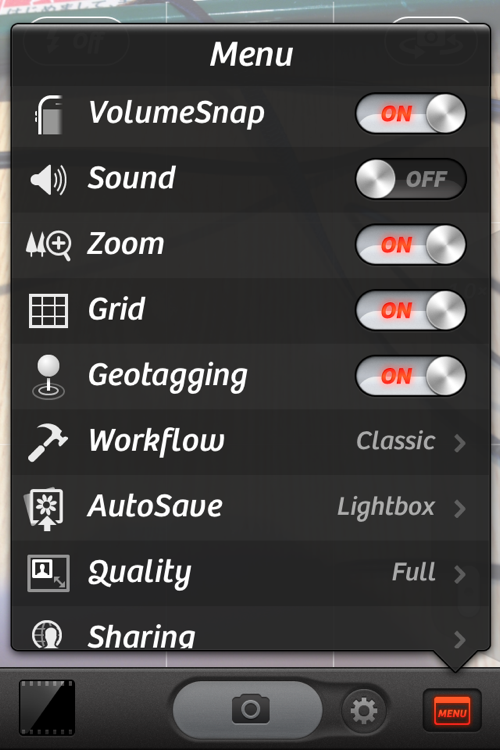
アプリを起動させますと、カメラを撮る画面が表示されます。
そこで、右下のマークをタップしましょう。
設定画面が表示されます。
設定項目一覧
・VolumeSnap
iPhoneの左上のボリューム+ボタンで写真を撮るための設定です。
ONにしておきましょう。
・Sound
正直いましょう。分かりません。
なので、OFFにしておきましょう。
・Zoom
写真にて撮影する物の拡大や縮小をしたい場合、ONにしましょう。
・Grid
否応なしに、ONにしてください。
撮影がうまくなります。
・Geotagging
今撮影している場所の住所を、写真に情報としてつける事が出来ます。
後で、見返す時に地図上で写真を見返せるのでONにしましょう。
・Autosave
Lightboxにしましょう。
写真の保存場所を指定するための設定です。
・Quality
写真の品質設定です。
何も考えていなければ、Fullにしましょう。
2STEP→撮影する
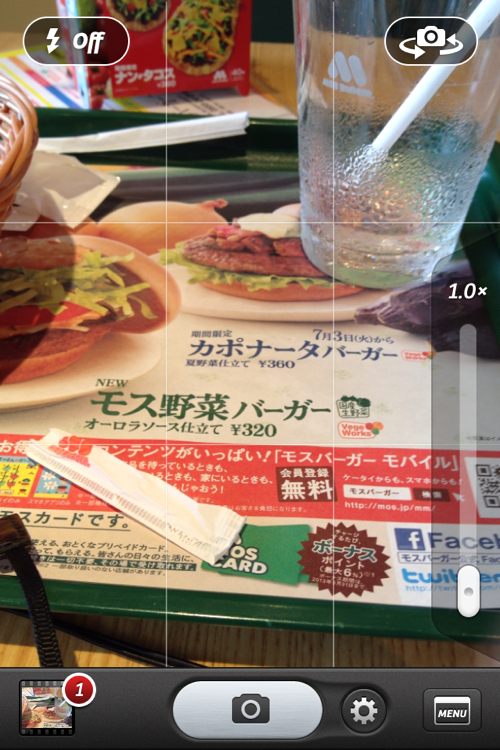
心置きなく、写真を撮ってみましょう。
撮影する場合は、真ん中したのカメラマークをタップすれば撮影する事が出来ます。
撮影が終了すると左下に『1』という表示が現れるので、左下のマークをタップしましょう。
3STEP→編集する
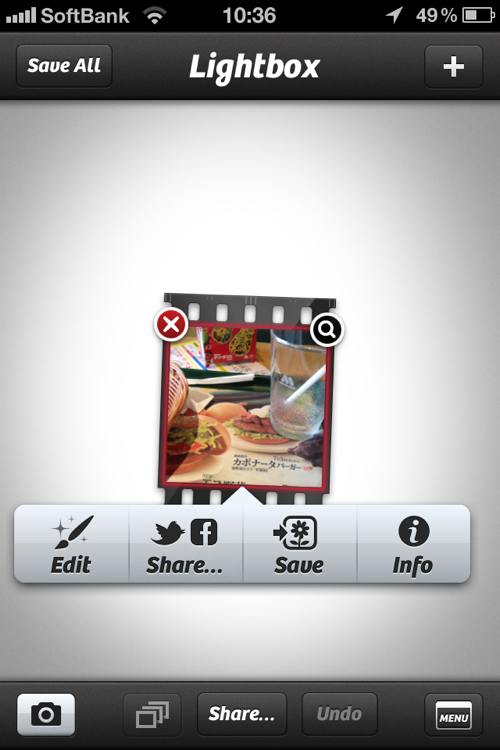
写真の醍醐味と言えば、編集です。
この画面は、写真を編集するためのパンフレットと思ってください。
ここは、Editを開いてください。
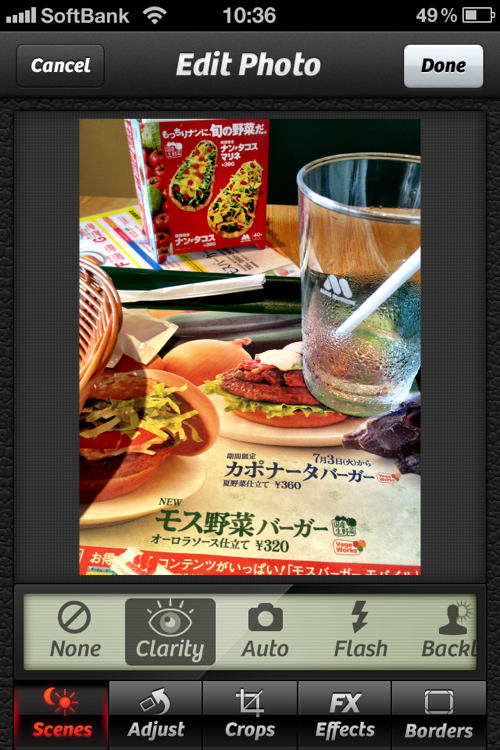
ここで写真を編集するのですが、全てを説明していると、日がくれますので割愛。
問答無用に、Clarityを選択しましょう。
ほら、写真が綺麗になったでしょ?
そしたら、右上Doneをタップしてください。
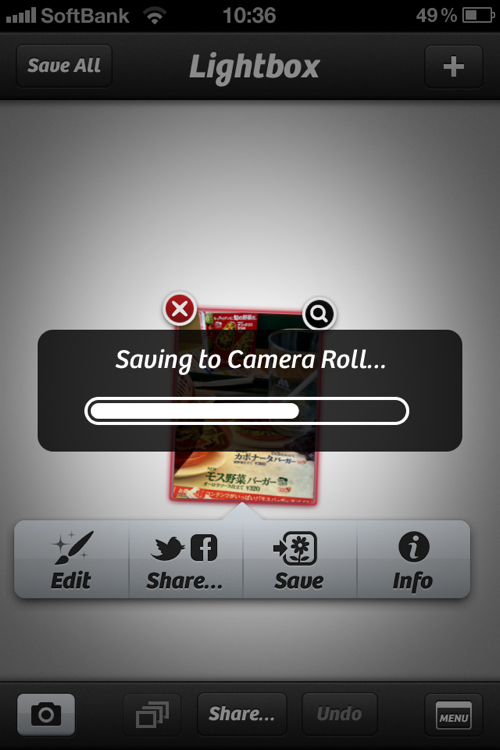
そして、真ん中のSaveを押せば終了です。
後で写真を見てください。
ほらね、いい感じに取れたでしょ?
詳しくは
他の方がご紹介していますので、ご参照ください。

まとめ
日頃使っているカメラアプリの一つです。
写真を編集する機能が豊富にあり、紹介する力が私にはありませんが、カメラとして申し分ないです。
最初のとっかかりとして、3STEPやってみてください。
では、またー!
ーーーーーーーーーーーーーーーーーーーーーーーーーーーーーーー
私の記事やブログを気に入ってくださったのなら、是非RSSリーダーにもご登録お願いします!!!